一、登录控制台
登录账号:输入网心云账号的手机号,验证码登录即可
当前适配设备:x86、OES/OES Plus、OEC/OEC-turbo
二、网络配置教程
第一步:选择需要配置网络的设备,点击【查看设备详情】
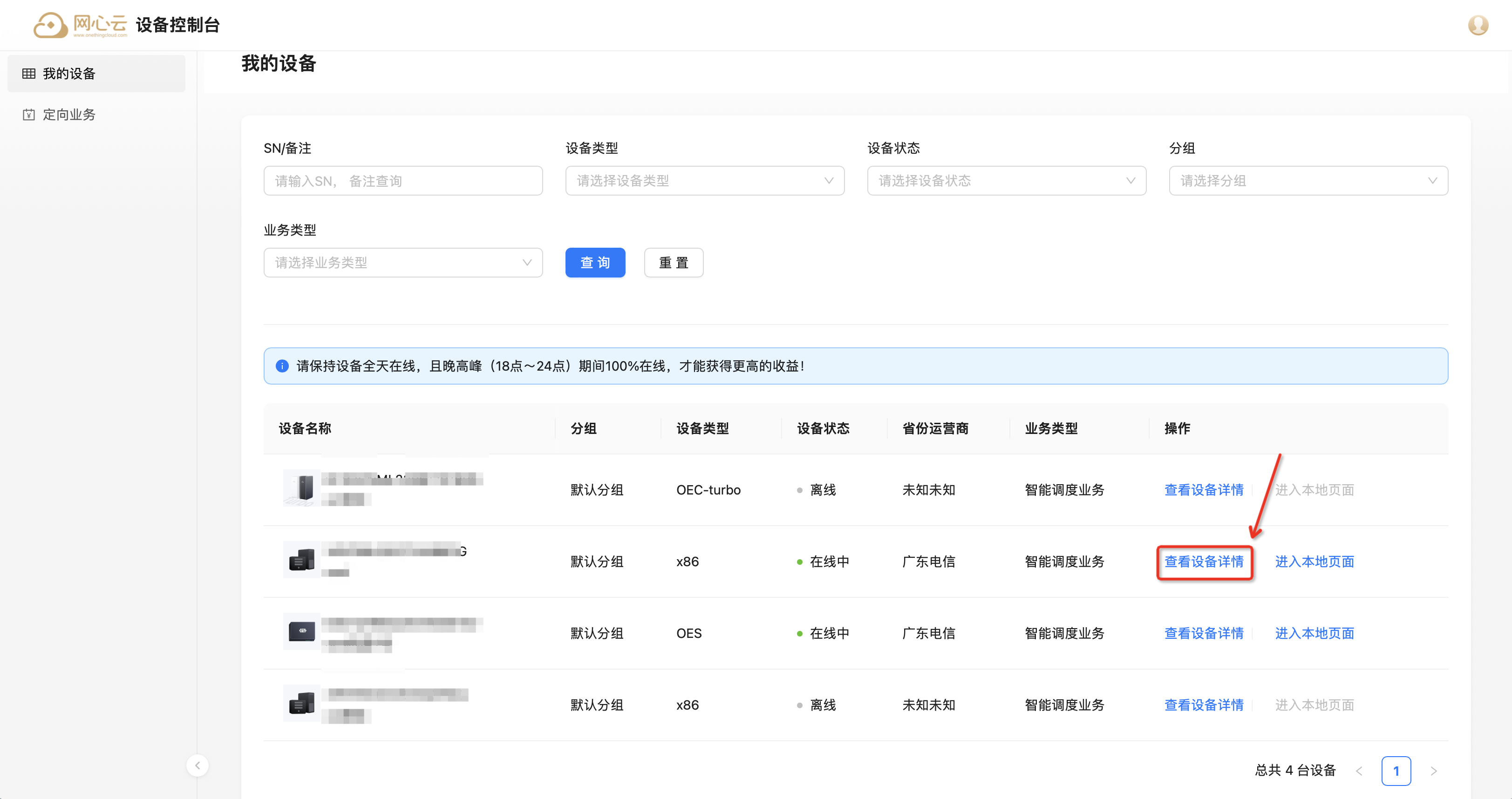
第二步:在“承诺单线上行带宽”中填写每条网线上行带宽大小(单台设备多线路时需要所有线路的上行带宽大小一致);在“承诺线路数”中填写线路数;(填写承诺带宽有助于给您的设备合理部署业务,获得更高调度)
不知道上行?点击测一测!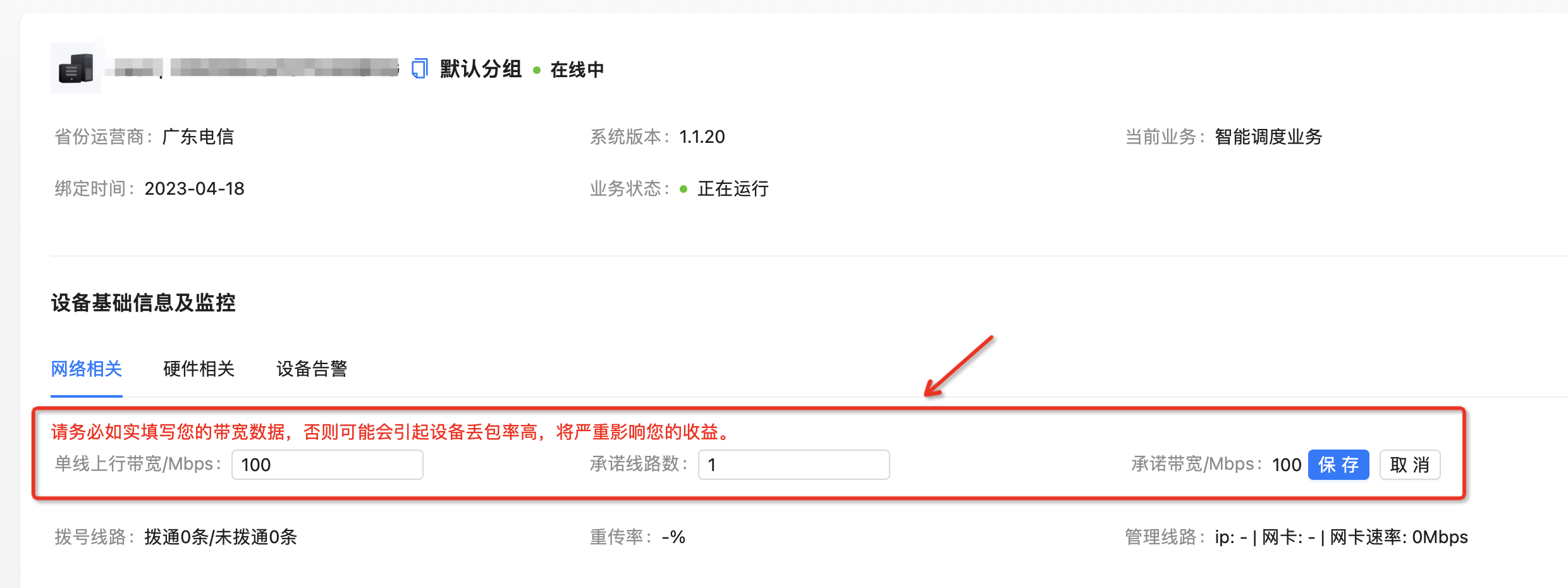
第三步:点击【网络配置】页面,选择您的网络连网方式
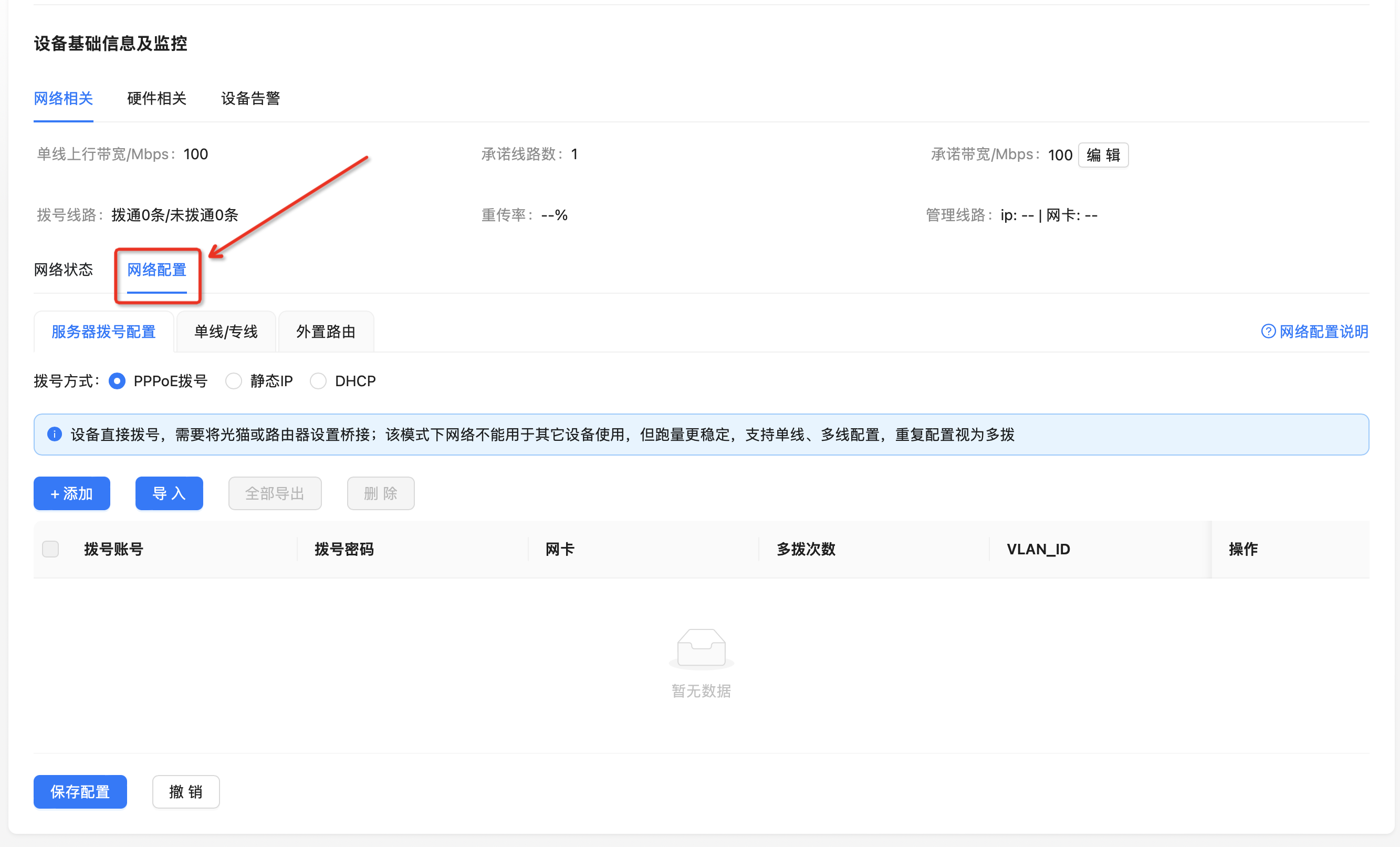
不同连网方式说明:
1.服务器拨号(最多人选择):
PPPoE拨号(推荐)适合多条宽带给设备独享使用,符合全业务类型组网要求,也更利于调度稳定。
静态IP(推荐)适合多条固定IP给设备独享使用,符合全业务类型组网要求,也更利于调度稳定。
DHCP(新手使用)适合用光猫/路由器拨号的新手用户,接入网线后通过动态获取IP上网。
2.单线/专线直连(推荐,仅支持x86设备):
单条线路直接用于当管理线与业务线,无需另外配置管理线。
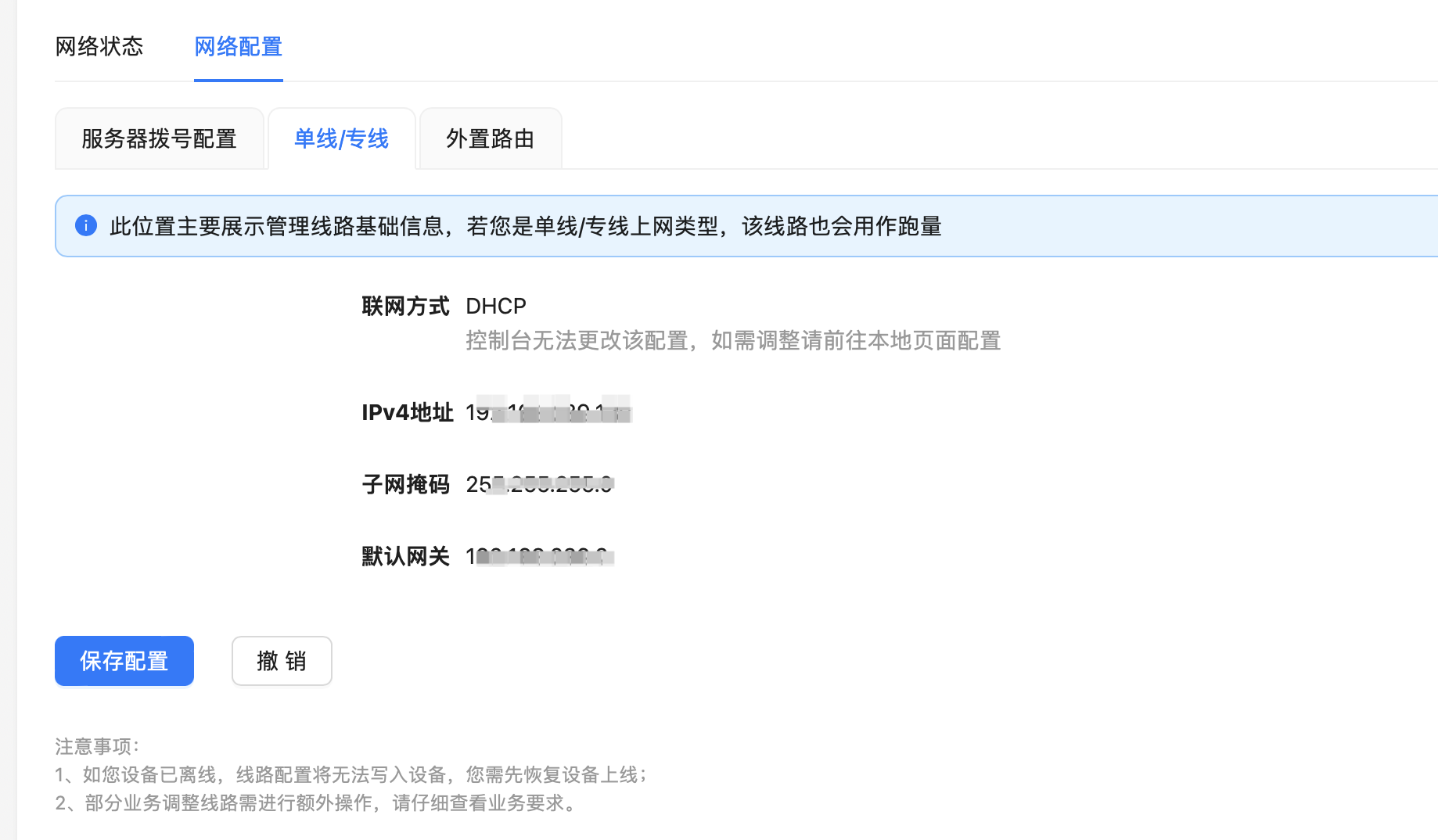
3.外置路由(较少选择,仅支持x86设备):
路由一对一:仅部分外置路由业务需要,其他情况不推荐选择。
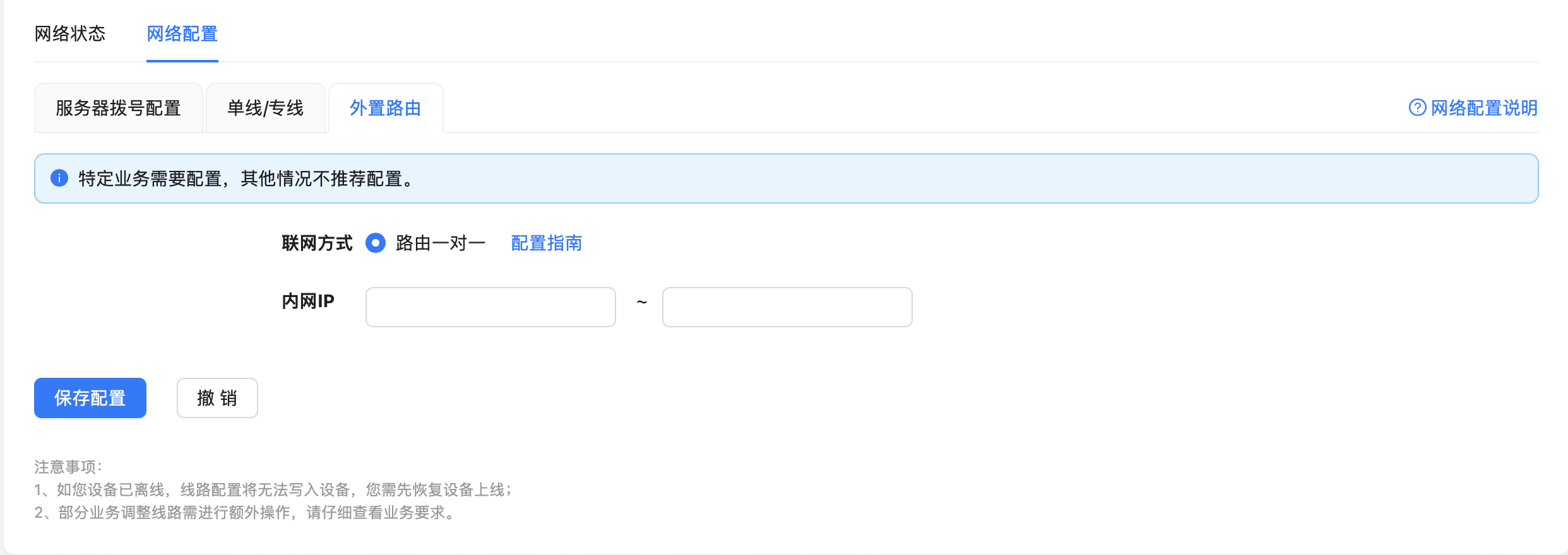
第四步:配置线路,可以选择【添加】或者【导入】两种配置方式
【添加】:单条添加,适用于线路数较少,或增加线路的场景;不同连网方式要求配置的内容不同,按要求填写即可;
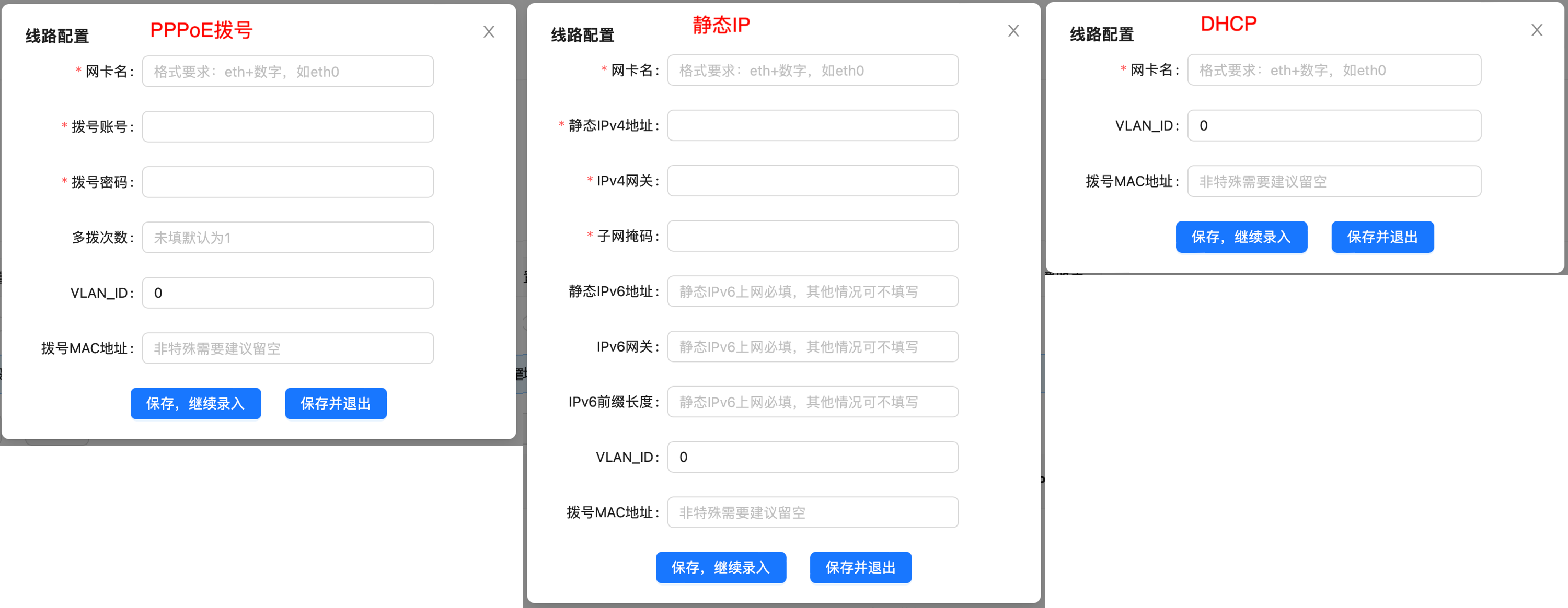
【导入】:可以下载模版表格,按模版填写线路配置后导入表格,检查数据条数是否有误,点击【保存并退出】即可
注:数据条数如果跟实际导入线路不符,可以检查是否有出现格式填写不正确、网卡名大小写没区分等问题

第五步:保存配置:检查线路配置,无误后点击【保存配置】即可;如导入文件错误等不想保存现有配置,点击【撤销】即可恢复调整前的线路数据。
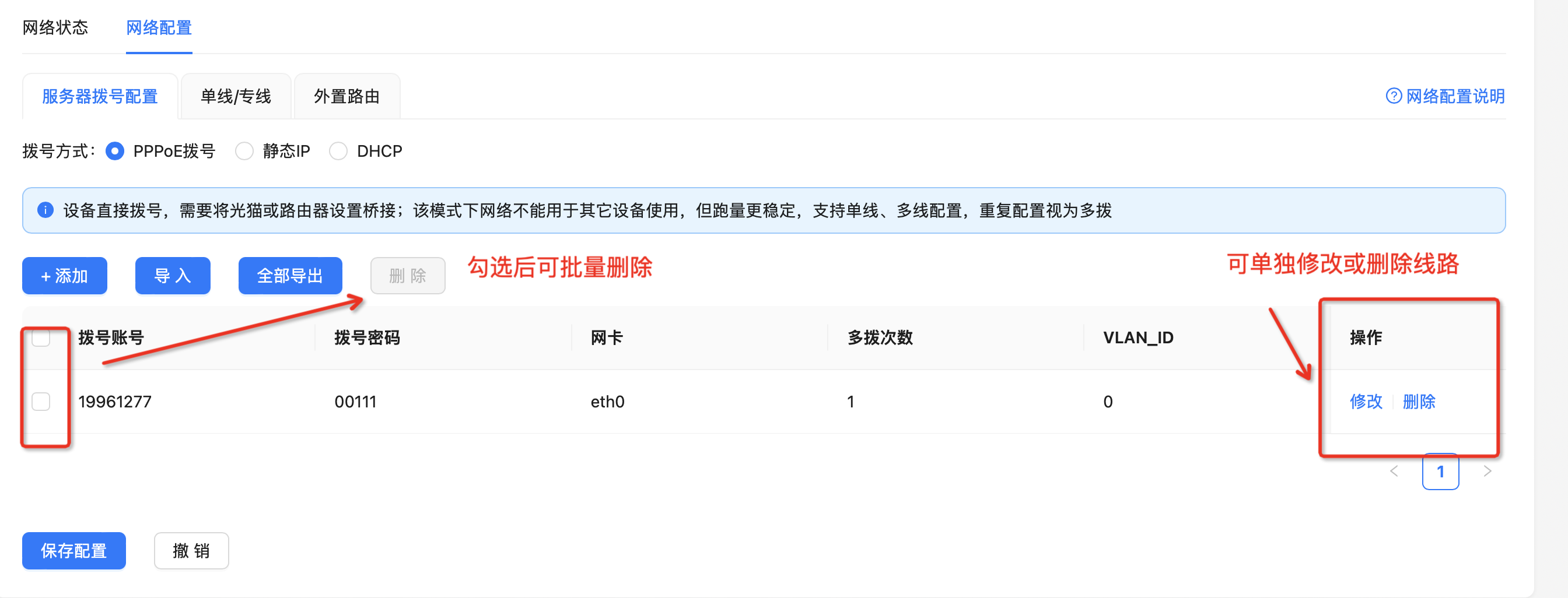
调整线路的方式
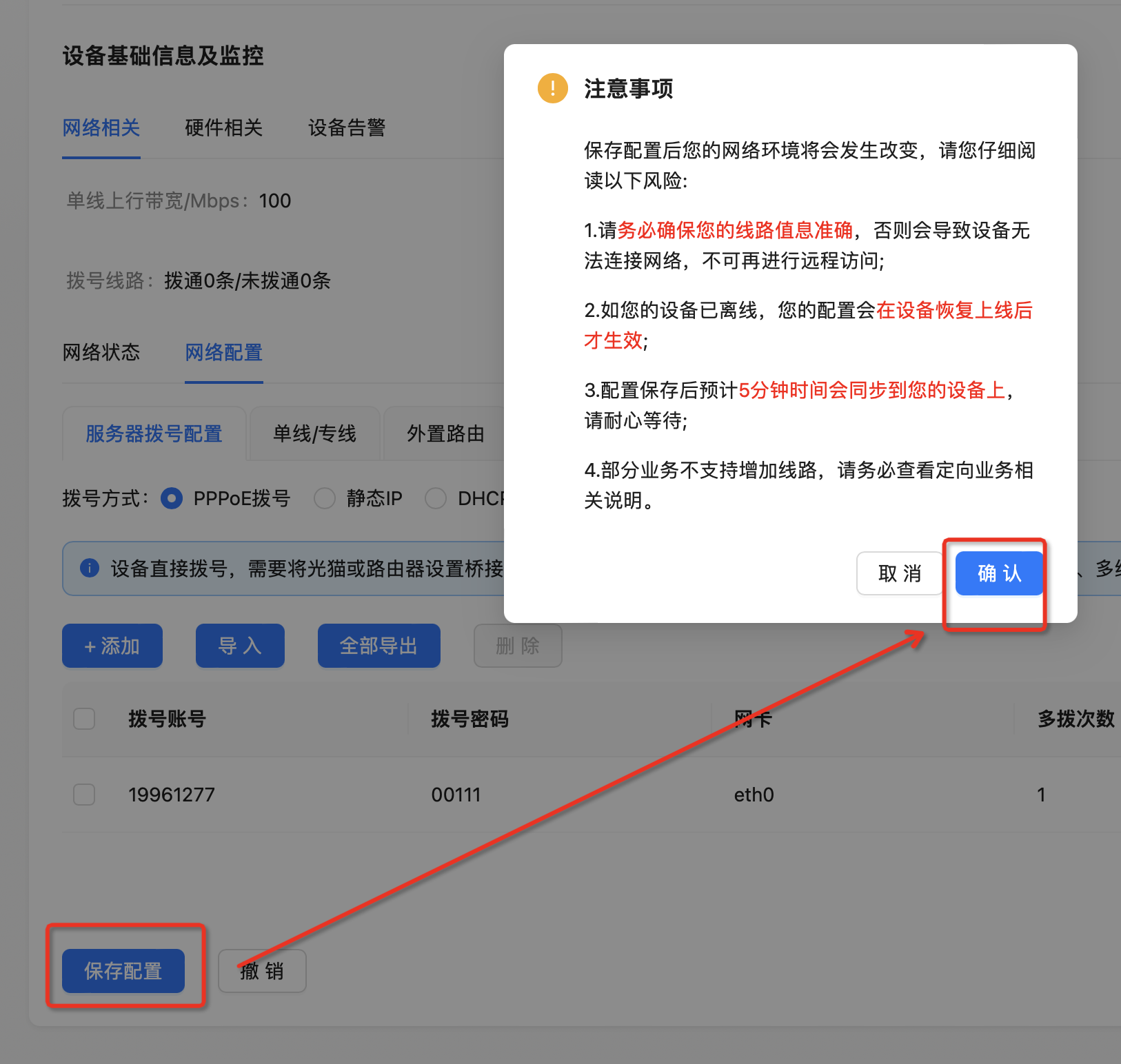
保存后,阅读注意事项信息,再点击【确认】即可
注意:设备如果是离线状态,保存的配置需要设备恢复上线后才能写入和生效。请注意保证设备当前在线。OE系列设备如产生配置错误导致设备完全离线,
需长按小孔的reset按键恢复出厂设置后重新配置,因此保存网络前需要注意检查。第六步:查看线路状态:点击【网络状态】页面即可查看线路拨通情况,
配置生效到展示预计需要5~10分钟时间,需耐心等待。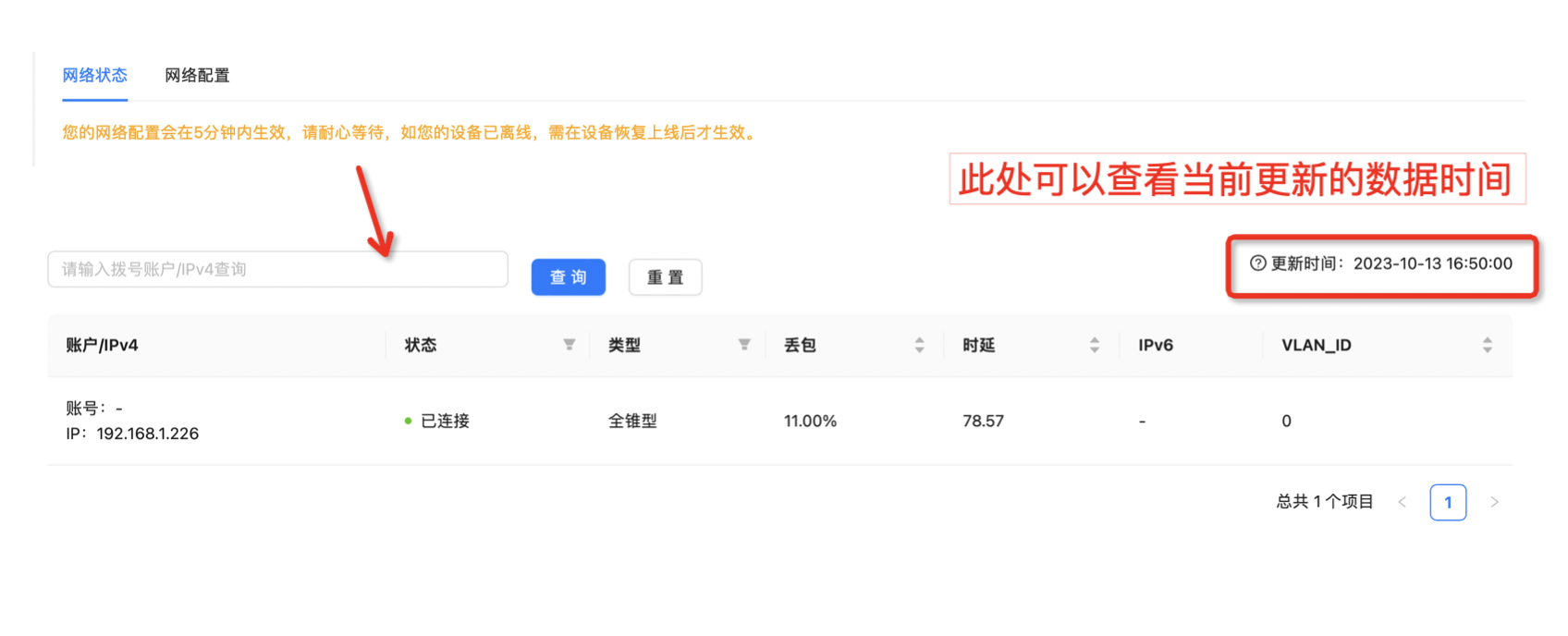
好了,以上就是多线路设备的控制台配置网络教程;单线/专线用户在x86本地页面配置完成即可;路由一对一可按页面指引填写;祝各位云粉老爷们可以收获更多收益~
